iPhone’u Mac’e Yansıtacak 3 Harika Uygulama
Ekran yansıtma, toplantı sırasında içeriğin yerinde bulunan ortaklara gösterilmesini içeren durumları profesyonel olarak ele almada çok önemli bir özellik olarak kabul edilmiştir. İçeriği bir odadaki önemli sayıda kişiye küçük bir ekranda görüntülemek çok stresli ve tek seferde yürütülmesi zor olsa da, birçok kullanıcı içeriği meslektaşlarına göstermek için ekran yansıtma uygulamalarının kullanılabilirliğini seçmeyi düşünür. veya daha büyük ekranlarda arkadaşlar. Bu gibi durumlarda, ekranınızı mevcut herkes için görünür kılmak için yansıtılabilen dizüstü bilgisayar ekranlarına yansıtabilirsiniz. Bu makale, amaca hizmet etmek için kullanılabilecek farklı yansıtma platformlarını tartışmayı ele almaktadır. Bunu takiben, okuyuculara iyi bilgi vermek için adım adım kılavuzları da dikkate alınacaktır. Bu makale, bu platformları kullanarak ekranını Mac’e yansıtmak isteyen iPhone kullanıcılarını hedefleyecektir.
- Soru-Cevap: iPhone’u Mac’e yansıtabilir miyim?
- Bölüm 1: Neden ekran yansıtmayı kullanmayı düşünmeliyiz?
- Bölüm 2: iPhone, USB ile Mac’e nasıl yansıtılır? – Hızlı zaman
- Bölüm 3: iPhone’u kablosuz olarak Mac’e nasıl yansıtabilirim? – Airplay ile Reflektör Uygulaması
- Bonus İpucu: Ekran yansıtma uygulamaları nasıl seçilir?
Soru-Cevap: iPhone’u Mac’e yansıtabilir miyim?
Daha büyük ekranlara ekran yansıtma cihazlarının faydasını göz önünde bulundurarak, iPhone’unuzun ekranını Mac’e yansıtabilirsiniz. Bunun için, gereksinimlerinizi mükemmel bir şekilde karşılamak ve ihtiyacınıza göre ekrana herhangi bir şey koymak için çeşitli ekran yansıtma uygulamaları kullanılabilir.
Bölüm 1: Neden ekran yansıtmayı kullanmayı düşünmeliyiz?
Ekran yansıtma, dikkate alınırsa kapsamlı bir yardımcı programa sahiptir. Ancak dikkat edilmesi gereken en önemli faktör, paylaşılacağı odanın disiplinini kontrol edebilmesidir. Tek bir iPhone ekranına bakmak dışında, odanın dekorunu korurken, odada bulunan herkesin görebileceği bir dizüstü bilgisayar gibi daha büyük bir ekrana benzer bir ekranın yansıtılması daha iyi olur. Bir ofis ortamına bakarsak, bir sunum sırasında içeriği açıklama yapmadan mevcut kişilerle paylaşmanın getirdiği yetersizlikleri kurtarmış oluruz. Tersine, bir okuldaki bir sınıf örneğini alırsak, iPhone ekranını Mac’e yansıtmak birçok disiplin sorununu kurtarır ve sınıftaki tüm görevlilerin konumlarını bozmadan kalmasını sağlar.
Bölüm 2: iPhone, USB ile Mac’e nasıl yansıtılır? – Hızlı zaman
İPhone’u bir Mac’e yansıtma amacına hizmet etmek için çok sayıda üçüncü taraf uygulaması mevcuttur. Birçoğunuz için onu yorucu kılan faktör, süreçte aşırıya kaçmanızı engelleyecek en iyi uygulamanın seçilmesidir. Kullanım kolaylığını ve kullanım kolaylığını koruyan böyle bir uygulama her zaman dikkate alınmalıdır. QuickTime, iPhone ekranını Mac’e yansıtmak için çok zarif ve basit bir kılavuz sağlayarak umut verici bir duruş sergiledi. iPhone ekranını QuickTime aracılığıyla Mac’e yansıtmayı içeren prosedürü anlamak için aşağıdakilere bakmanız gerekir.
1. Adım: iPhone’u bağlayın ve QuickTime’ı başlatın
Yansıtma işleminin tamamı USB bağlantısı üzerinden gerçekleştirilmelidir. İPhone’unuzu USB üzerinden Mac’e bağladıktan sonra, işlemi başlatmak için QuickTime’ı açmanız gerekir.
2. Adım: Seçeneklere Erişme
Bunu takiben, açılır menüden “Yeni Film Kaydı” seçeneğini seçmek için pencerenin üst kısmında bulunan “Dosya” sekmesine erişmeniz gerekir.
3. Adım: iPhone Bağlantısını Onaylayın
Yeni bir kayıt penceresi başlattıktan sonra, kayıt düğmesinin yanında bulunan bir oka gitmeniz gerekir. İPhone’unuzu listede bulursanız, ekranını pencereye yansıtmak için üzerine dokunmanız gerekir. Ancak, ekranda bulamazsanız, basit bir bağlantı kesilmesi ve ardından Mac ile yeniden bağlantı kurulması gerekir. Kırmızı kayıt düğmesi, geleceğe kaydetmek için yansıtılan iPhone ekranınızı kaydetmeniz için ek bir özellik sağlar.
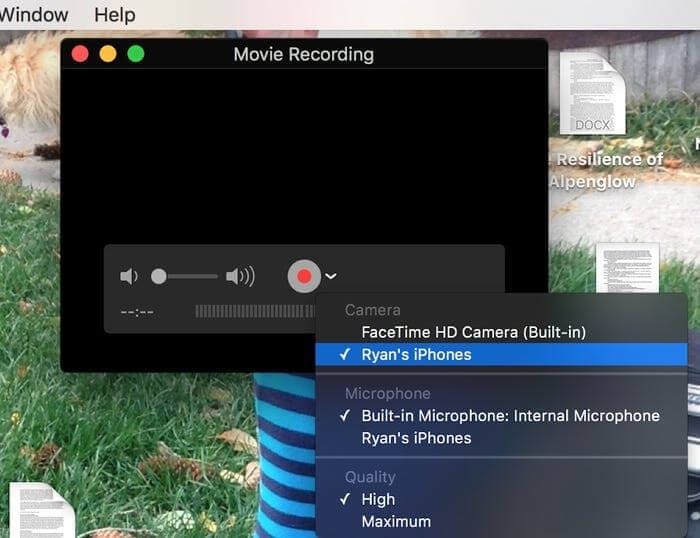
Bölüm 3: iPhone’u kablosuz olarak Mac’e nasıl yansıtabilirim? – Airplay ile Reflektör Uygulaması
Yansıtmada olağanüstü kolaylıklar sağlarken popülerlik kazanan bir diğer uygulama ise Reflector 3’tür. Bu uygulama, Apple’ın AirPlay özelliği ile zayıfladığı ve herhangi bir teknik uygulama olmadan ekranın Mac’e yansıtıldığı kolay bağlantı için sabırsızlanıyor. Birçok Apple kullanıcısı, iPhone ekranını Mac’e yansıtmak için Reflektör 3’ü kullanmanızı tavsiye etti. Bunun için, AirPlay özelliği aracılığıyla iPhone’unuzu Mac’e bağlamak için Reflektör 3’ü kullanmanın basit adım adım kılavuzunu izlemeniz gerekir.
1. Adım: İndirin, Kurun ve Başlatın
Uygulamayı resmi web sitesinden indirebilir ve bir dizi ekran yönergesini izleyerek Mac’e yüklemesini sağlayabilirsiniz. Gelecekte tutarsızlıkları önlemek için cihazların aynı internet bağlantısı üzerinden bağlı olduğunu belirtmelisiniz. Ardından klasörden Reflector uygulamasını açmanız yeterlidir.
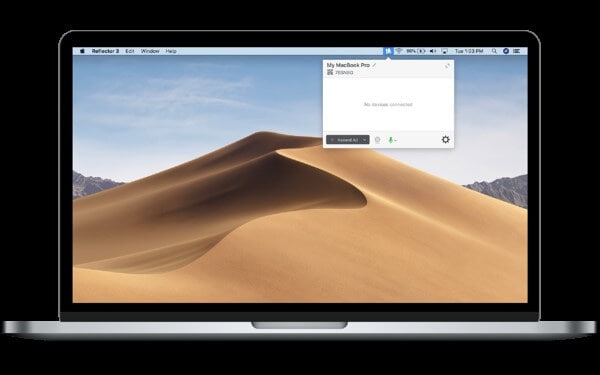
2. Adım: iPhone’un Kontrol Merkezini Kullanma
Uygulamayı başarıyla başlattıktan sonra, telefonunuzu alıp ‘Ekran Yansıtma’ seçeneğine dokunmak için Kontrol Merkezini alttan yukarı kaydırmanız gerekir.
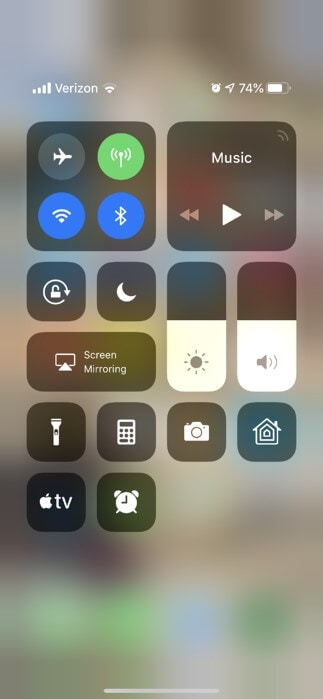
3. Adım: Listeden Mac’i seçin
Ekran Yansıtma özelliğini seçtikten sonra, AirPlay özellikli alıcılar olan farklı bilgisayarların ve cihazların listesini içeren yeni bir ekrana yönlendirilirsiniz. Bunlardan Mac’inizi seçmeniz ve cihazların bağlanması ve iPhone’un Mac’e başarıyla yansıtılması için basılı tutmanız gerekir. Bundan sonra, Mac’e kolaylıkla bakarak iPhone’unuzun ses çalmalarıyla birlikte ekrandaki her şeyin keyfini çıkarabilirsiniz.
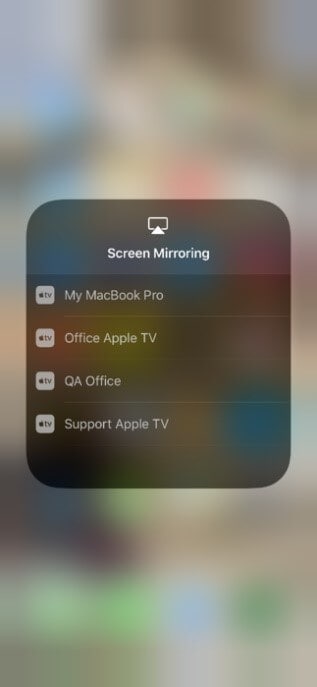
Bonus İpucu: Ekran yansıtma uygulamaları nasıl seçilir?
Bir yansıtma uygulaması seçmek, genellikle düşünüldüğünden oldukça zor olabilir. İlk dokunuşta piyasada bulunan bir dizi uygulama ile, uygulamanın diğerinden farklı olmadığını hissedebilir ve sizi yönlendirilmemiş bir seçimin eşiğinde bırakabilirsiniz. Bu tür durumlar genellikle kötü seçimlere yol açar, zaman kaybettiğinize ve prosedürü sıfırdan yeniden değerlendirdiğinize pişman olmanıza neden olur. Bu nedenle, bu makale, yansıtma uygulamalarını seçmenin en uygun yöntemini size yönlendirmeyi düşünmektedir. Bunun için iPhone ekranını Mac’e yansıtma hizmeti veren farklı yansıtma uygulamaları ele alınarak karşılaştırmalı ve ayırt edici bir çalışmadan yararlanılacaktır.
Reflektör
Reflektör, iOS kullanıcıları tarafından cihazlarını daha büyük ekranlara yansıtmak için dünya çapında kullanılan en yaygın ekran yansıtma uygulamalarından biridir. Bu uygulama her ne kadar kullanım kolaylığı gösterse de araçlarını sorunsuz kullanabilmeniz için paketini satın almanızı istemektedir.
Reflector, hizmetlerini yalnızca ekran yansıtma ile sınırlamakla kalmaz, kayıt, seslendirme ve canlı yayınları YouTube gibi farklı platformlarda paylaşma gibi öne çıkan diğer özelliklere de öncülük eder. Reflektör, aynı anda birden fazla ekranı kaydetme ve ardından bunları tek bir videoda birleştirme gibi seçkin bir özelliğe sahiptir. Reflektör, etkileyici modern arayüzünü kullanarak iPhone’unuzu Mac’e yansıtmanıza olanak tanır.
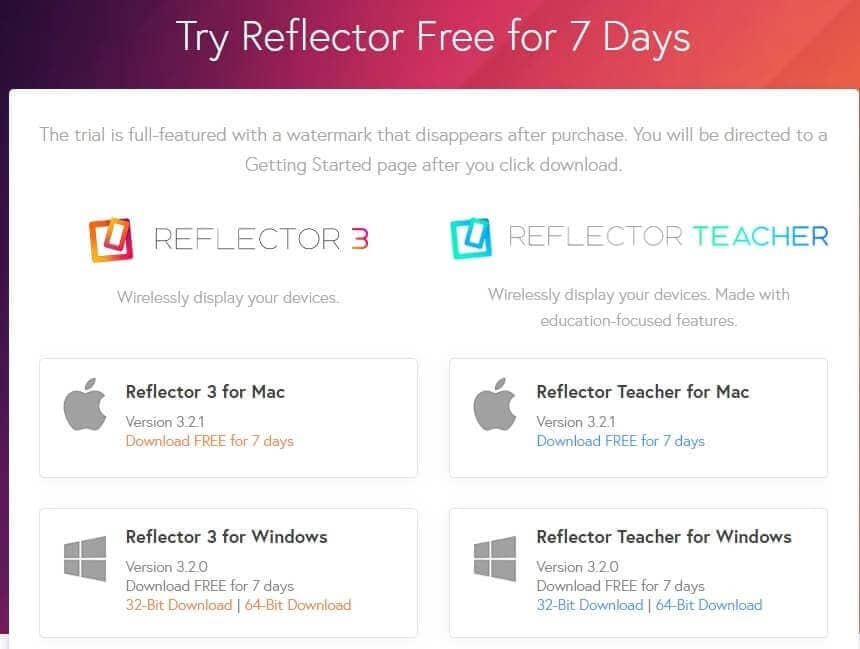
AirServer
Bu uygulama, ev eğlencesi, oyun ve canlı akış için mükemmel bir ortam sağladığı büyük ev maskaralıkları için bir seçenek olarak düşünülebilir. AirServer, Android veya iPhone kullanıcılarının cihazlarını Mac veya PC’lere bağlamasını kısıtlamadığı kesin ve geniş bağlantı seçeneklerine izin verir.
AirServer, yüksek kaliteli video görüntülemeye izin verir ve 4 fps’de 60K çözünürlükte kayıt sağlar, bu da onu bu tür yüksek çözünürlüklü sonuçları sağlayan ilk yansıtma uygulaması yapar. AirServer kullanarak iPhone’unuzu bir Mac’e yansıtmak istiyorsanız, daha geniş ekranları izleyen insanlar için örnek bir görüntü kalitesi sağlar. AirServer’a aynı anda 9 adede kadar cihaz bağlayabilir ve içeriğinizin doğrudan YouTube gibi farklı platformlarda paylaşılmasını sağlayabilirsiniz.
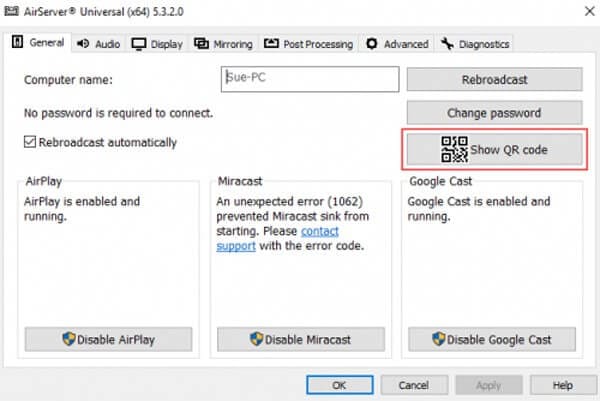
Görelim
LetsView, cihaz kısıtlaması olmadan genişletilmiş bağlantı sağlayan başka bir platformdur. LetsView tarafından sunulan etkileyici arayüz, size en uygun seçeneği anında seçebilmeniz için bölümlere ayrılmış özellikli özelliklerle geliyor. Bu platformda sağlanan Bağlanmak için Tara özelliği, QR kodunu iPhone’unuz aracılığıyla kolayca tarayarak bilgisayara yansıtmanızı sağlar. Ayrıca LetsView, kullanıcılarına platforma aynı anda birden fazla cihaza erişmeleri için bir PIN Bağlantısı sunar. Bu uygulama, Beyaz Tahta ve Kayıt özelliklerinin ondan etkileyici içerik geliştirmenize izin verdiği sunum geliştirmede bir ana sınıf olarak kabul edilebilir.
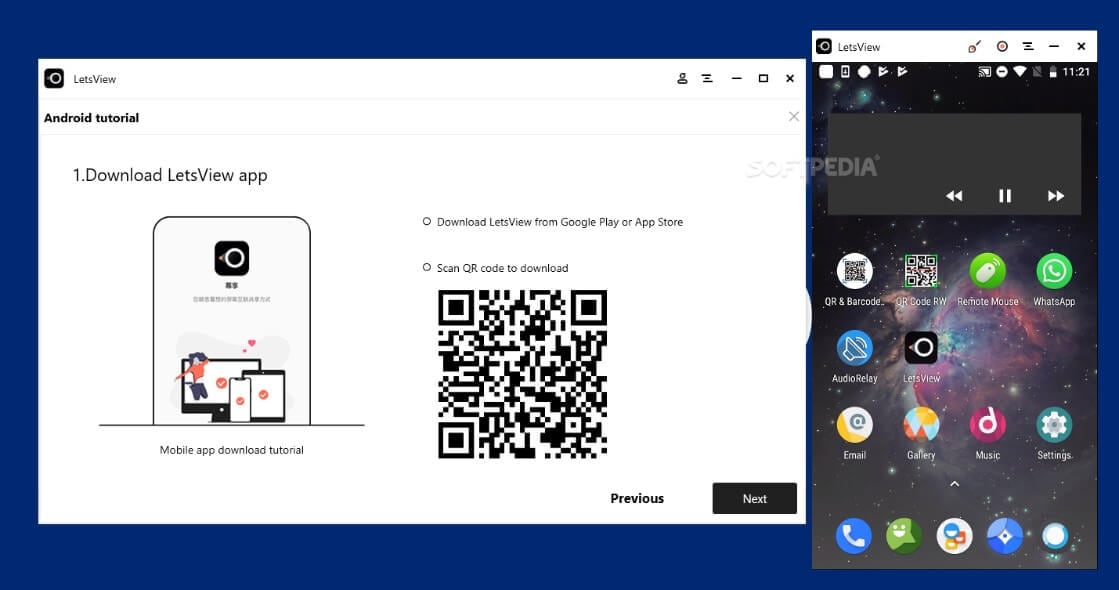
Sonuç
Bu makale, iPhone’u Mac’e yansıtmak için kullanılabilecek en açık ve etkileyici yöntemlerin net bir özetini ve amacınıza hizmet edecek en etkili ekran yansıtma uygulamasını nasıl seçeceğinize dair kesin bir kılavuz sunmaktadır. Sistem hakkında daha fazla bilgi edinmek için kesinlikle bir göz atmalısınız.
En son makaleler